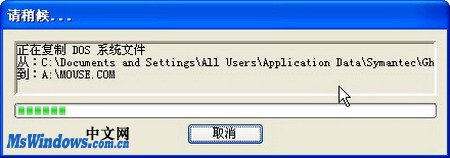在Norton Ghost 2003中制作Ghost启动软盘
1、第1步,在开始菜单中依次单击“开始”→“所有程序”→Norton Ghost 2003→Norton Ghost菜单项,打开Norton Ghost 2003程序窗口。在左窗格中单击“Ghost实用工具”按钮,然后在右窗格中单击“Norton Ghost启动向导”按钮,如图2010040705所示。图2010040705 选择“Norton Ghost启动向导”按钮
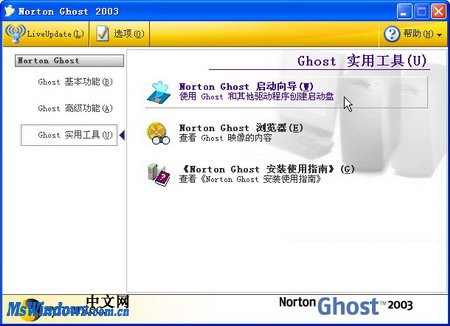
2、第2步,进入“Norton Ghost启动向导”,在启动盘类型列表中单击“标准Ghost启动盘”选项,并单击“下一步”按钮,如图2010040706所示。图2010040706 选择“标准Ghost启动盘”选项
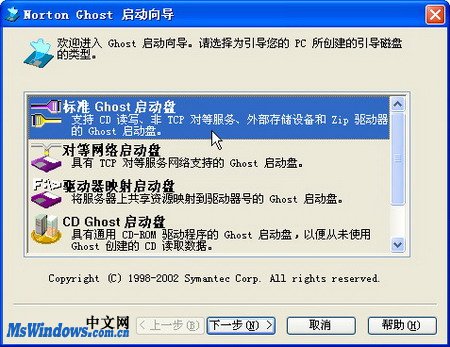
3、第3步,在打开的“其他服务”向导页中,用户可以选择启动盘中能够加载的额外设备的驱动程序。如选取“USB 1.1支持”疟觥窖捎单选钮来使启动后的DOS系统能够识别USB存储器(即U盘)。完成设置单击“下一步”按钮,如图2010040707所示。图2010040707 设置额外设备支持
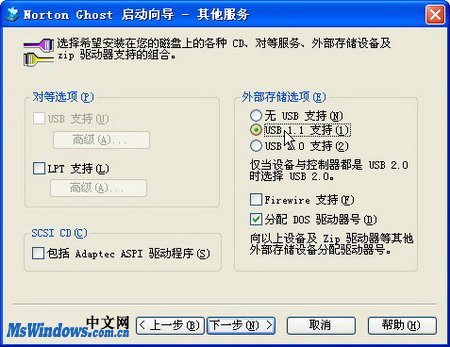
4、第4步,打开“DOS版本”向导页,一般情况下无须进行任何设置,直接单击“下一步”按钮即可,如图2010040708所示。图2010040708 选择DOS版本
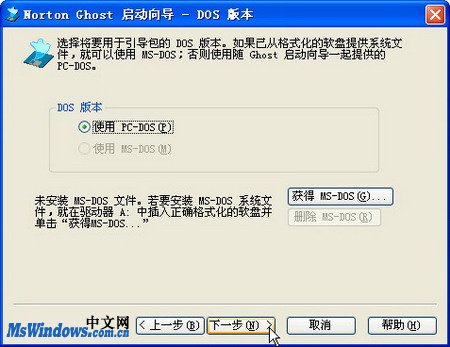
5、第5步,在打开的“Ghost可执行文件的位置”向导页中,默认已经根据Ghost 2003的安装路径选中了Ghost.髫潋啜缅exe文件。如果没有自动选中可以单击“浏览”按钮手动选中。在“参数”编辑框中可以输入执行Ghost.exe命令时加载的参数,具体的参数类型在后面章节中将有所介绍。单击“下一步”按钮,如图2010040709所示。图2010040709 选择Ghost.exe文件位置
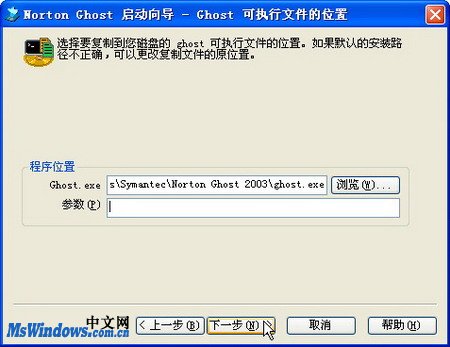
6、第6步,打开“目标驱动器”向导页,“软盘驱动器”盘符保持为A,然后选中“快速格式化”复选框,并单击“下一步”按钮,如图2010040710所示。图2010040710 选择目标驱动器
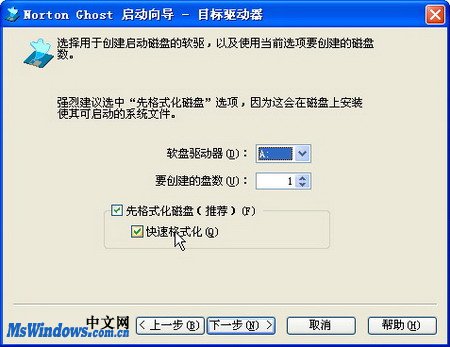
7、第7步,在打开的“复查”向导页中列出了DOS系统下两个配置文件(即Autoexec.bat和Config.sys)的详细信息,确认无误后单击“下一步”按钮,如图2010040711所示。图2010040711 详细信息
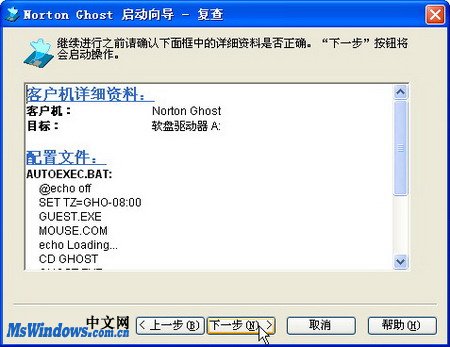
8、第8步,接着打开“格式化”对话框,单击“开始”按钮开始格式化软盘。格式化完毕后单击“确定”按钮。返回“格式化”对话框,并单击“关闭”按钮,如图2010040712所示。图2010040712 格式化软盘
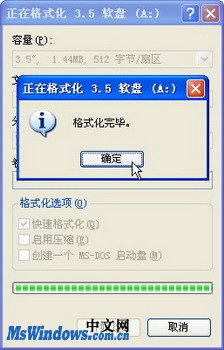
9、第9步,Norton Ghost启动向导开始向软盘中复制DOS系统文件和Ghost.exe程序。复制完毕后,一张含有Ghost 2003程序的DOS启动盘制作成功了,如图2010040713所示。图2010040713 复制DOS系统文件